朗科備份精靈(Backup Manager)是一款專業(yè)的文件備份及管理軟件,它的主要功能是將您電腦主機中的文件備份至隨附的外接式硬盤。相較于傳統(tǒng)的檔案管理員或其它備份軟件,Backup Manager可于單一頁面同時選取多個來源文件夾,一次完成備份工作,并且在備份完成后交叉比對來源及終端文件夾,以確認備份的完整性。
朗科備份精靈安裝說明
點擊打開 Backup Manager 文件夾,找到“setup.exe”文件,鼠標雙擊進行安裝。

朗科備份精靈使用方法
1.加密功能
點擊軟件左側(cè)功能操作“保密碟”圖標進入硬盤格式化及加密操作界面。

①保密格式化(警告:每次加密分區(qū)前都必須進行格式化,格式化后硬盤內(nèi)所有資料將被全部刪除)
單擊”保密格式化”按鈕開始硬盤分區(qū)。此時將彈出警告窗口,確定后單擊“是”進行下一步。

設(shè)置格式化參數(shù)后單擊“OK”進行硬盤分區(qū)及格式化。

格式化開始

格式化完成后,將會彈出輸入密碼窗口如下。在對應(yīng)窗口內(nèi)輸入相應(yīng)加密盤密碼,單擊“OK”即完成保密盤初始化。

②保密盤上鎖及解鎖操作
上鎖:加密盤設(shè)定完成后,單擊”上鎖”鍵即可開啟加密模式。
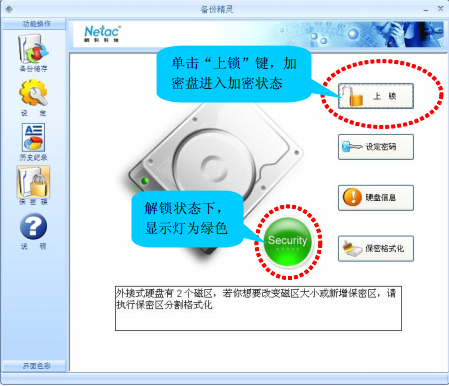

解鎖:單擊”解鎖”鍵,在密碼輸入窗口中輸入預(yù)設(shè)密碼即可解除加密盤的鎖定狀態(tài)。

2.備份功能
單擊左側(cè)“備份儲存”按鈕進入備份功能操作界面,并按圖中所示操作步驟進行備份。

選取將要備份的文件時,打勾標示的部分代表文件夾或其子目錄已被選取為備份來源,不同顏色顯示為不同狀態(tài):
1)紅色:該目錄及以下子目錄皆被選取。
2)藍色:該目錄及部分子目錄被選取。
3)灰色:該目錄下部分子目錄被選取。
- PC官方版
- 安卓官方手機版
- IOS官方手機版














 易我數(shù)據(jù)恢復(fù)破解版(EaseUS Data Recovery Wizard)15.2 技術(shù)版
易我數(shù)據(jù)恢復(fù)破解版(EaseUS Data Recovery Wizard)15.2 技術(shù)版
 winFR圖形界面版1.0.0 免費版
winFR圖形界面版1.0.0 免費版
 超大文件轉(zhuǎn)移的工具3.92 簡體中文版
超大文件轉(zhuǎn)移的工具3.92 簡體中文版
 goodsync11(數(shù)據(jù)同步備份軟件)11.11.7 綠色免費版
goodsync11(數(shù)據(jù)同步備份軟件)11.11.7 綠色免費版
 cd光盤數(shù)據(jù)恢復(fù)軟件(Bootable Recovery CD)1.3 簡體中文免費版
cd光盤數(shù)據(jù)恢復(fù)軟件(Bootable Recovery CD)1.3 簡體中文免費版
 北斗數(shù)據(jù)恢復(fù)軟件3.27 中文免費版
北斗數(shù)據(jù)恢復(fù)軟件3.27 中文免費版
 光明數(shù)據(jù)恢復(fù)軟件電腦版3.29 簡體中文免費版
光明數(shù)據(jù)恢復(fù)軟件電腦版3.29 簡體中文免費版
 文件夾自動備份軟件(備份小子)1.1 單文件免注冊版
文件夾自動備份軟件(備份小子)1.1 單文件免注冊版
 傲梅輕松備份技術(shù)師增強版6.3.0增強綠色版
傲梅輕松備份技術(shù)師增強版6.3.0增強綠色版
 易得蘋果數(shù)據(jù)恢復(fù)軟件2021版
易得蘋果數(shù)據(jù)恢復(fù)軟件2021版
 Wondershare Recoverit免費版7.3.0.24免會員注冊版
Wondershare Recoverit免費版7.3.0.24免會員注冊版
 金松數(shù)據(jù)恢復(fù)軟件2.0 官方注冊版
金松數(shù)據(jù)恢復(fù)軟件2.0 官方注冊版
 EFI分區(qū)修復(fù)工具1.0 免費版
EFI分區(qū)修復(fù)工具1.0 免費版
 文件加速備份工具1.0免費綠色版
文件加速備份工具1.0免費綠色版
 DEX文件混淆器(APKfuscator)1.0 免費試用版
DEX文件混淆器(APKfuscator)1.0 免費試用版
 RecoverNT數(shù)據(jù)恢復(fù)工具3.5 漢化版
RecoverNT數(shù)據(jù)恢復(fù)工具3.5 漢化版
 萬能iOS數(shù)據(jù)恢復(fù)(ApowerRescue)1.0.1 官方最新版
萬能iOS數(shù)據(jù)恢復(fù)(ApowerRescue)1.0.1 官方最新版
 佳能攝像機備份還原工具5.0.0 免費版
佳能攝像機備份還原工具5.0.0 免費版
 MiniTool ShadowMakerv2.1 安卓版
MiniTool ShadowMakerv2.1 安卓版
 移動硬盤備份工具(Backup Utility)1.9 綠色版
移動硬盤備份工具(Backup Utility)1.9 綠色版
 WinDataReflector(數(shù)據(jù)備份軟件)2.1.1 最新版
WinDataReflector(數(shù)據(jù)備份軟件)2.1.1 最新版
 易數(shù)一鍵還原4.2.2.778 官方最新版
易數(shù)一鍵還原4.2.2.778 官方最新版
 一鍵GHOST硬盤版12.1.405.701 官方最新版
一鍵GHOST硬盤版12.1.405.701 官方最新版
 黑云一鍵重裝系統(tǒng)3.6.0.0 官方正式版
黑云一鍵重裝系統(tǒng)3.6.0.0 官方正式版
 Apowersoft數(shù)據(jù)恢復(fù)王1.0.7.0 官方最新版
Apowersoft數(shù)據(jù)恢復(fù)王1.0.7.0 官方最新版
 壁虎數(shù)據(jù)恢復(fù)電腦版3.5 官方綠色版
壁虎數(shù)據(jù)恢復(fù)電腦版3.5 官方綠色版
 電腦磁盤數(shù)據(jù)恢復(fù)工具(filerecovery for windows)3.0 免費版
電腦磁盤數(shù)據(jù)恢復(fù)工具(filerecovery for windows)3.0 免費版
 Android數(shù)據(jù)完美恢復(fù)軟件(UltData for Android)5.2.4.0 漢化免費版
Android數(shù)據(jù)完美恢復(fù)軟件(UltData for Android)5.2.4.0 漢化免費版
 文曲星系統(tǒng)修復(fù)器06.8.26 免費版
文曲星系統(tǒng)修復(fù)器06.8.26 免費版





 EasyRecovery Prov6.21 綠色漢化版
EasyRecovery Prov6.21 綠色漢化版 easyrecovery注冊碼生成器2017 綠色破解版
easyrecovery注冊碼生成器2017 綠色破解版 冰點還原精靈(DeepFreeze)8.63.20.5634中文
冰點還原精靈(DeepFreeze)8.63.20.5634中文 磁盤分區(qū)及數(shù)據(jù)恢復(fù)軟件(DiskGenius)4.9.3.
磁盤分區(qū)及數(shù)據(jù)恢復(fù)軟件(DiskGenius)4.9.3. 超級硬盤數(shù)據(jù)恢復(fù)軟件(SuperRecovery)V6.8.
超級硬盤數(shù)據(jù)恢復(fù)軟件(SuperRecovery)V6.8. 金士頓sd卡修復(fù)工具(pdx16.exe)中文綠色版
金士頓sd卡修復(fù)工具(pdx16.exe)中文綠色版 冰點還原精靈8.30密匙+注冊機最新可用版
冰點還原精靈8.30密匙+注冊機最新可用版 超級數(shù)據(jù)恢復(fù)工具破解版(附注冊碼)4.9電腦最
超級數(shù)據(jù)恢復(fù)工具破解版(附注冊碼)4.9電腦最 iMyfone D-Back中文破解版5.0.0.6 最新破解
iMyfone D-Back中文破解版5.0.0.6 最新破解